发布时间:2016-03-04 16: 08: 48
数学中所涉及到符号有各种各样,除了固定的一些符号之外,有时根据自己所处理的数学问题也会出现很多自定义的符号以及数学样式,而这些符号或模板在MathType中是没有现成,只能通过组合输入的方式编辑出来,比如字母带上箭头,这样的数学样式用MathType怎么编辑出来呢?本教程就来向大家介绍一下MathType字母箭头的编辑方法。
具体操作方法如下:
1.调出MathType软件,不管是从Word中直接插入,或者是从Word的菜单项中插入,或者是直接双击软件图标将之打开也好,进入到MathType编辑窗口。
2.在编辑窗口中将公式编辑好后,选中需要加上箭头的字母,在MathType菜单中选择“修饰”模板中的箭头模板就可以了。
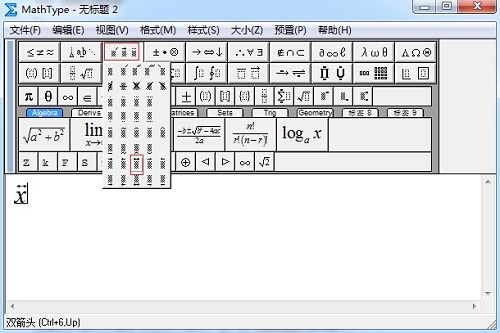
提示:箭头模板有很多,有上、下双向箭头和单向箭头,只要根据自己的需要进行选择就可以了。这个模板中的箭头只能对单个字母进行添加。
3.如果要加箭头的字母不是一个字母,而是几个字母一起,则选中这些字母后,选择“底线和顶线”模板中的箭头模板进行输入就可以了。这个模板中的箭头可以随着内容的增加而自动变长。
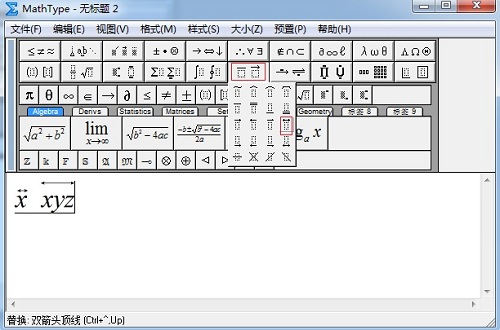
以上内容向大家介绍了MathType字母箭头的编辑方法,根据不同的需要选用不同的模板。很多MathType数学符号的编辑方法不止有一种,但是操作都是相似的,按自己的习惯使用就可以了。如果想要了解更多MathType编辑符号的方法,可以参考教程:MathType公式波浪线的编辑方法。
展开阅读全文
︾